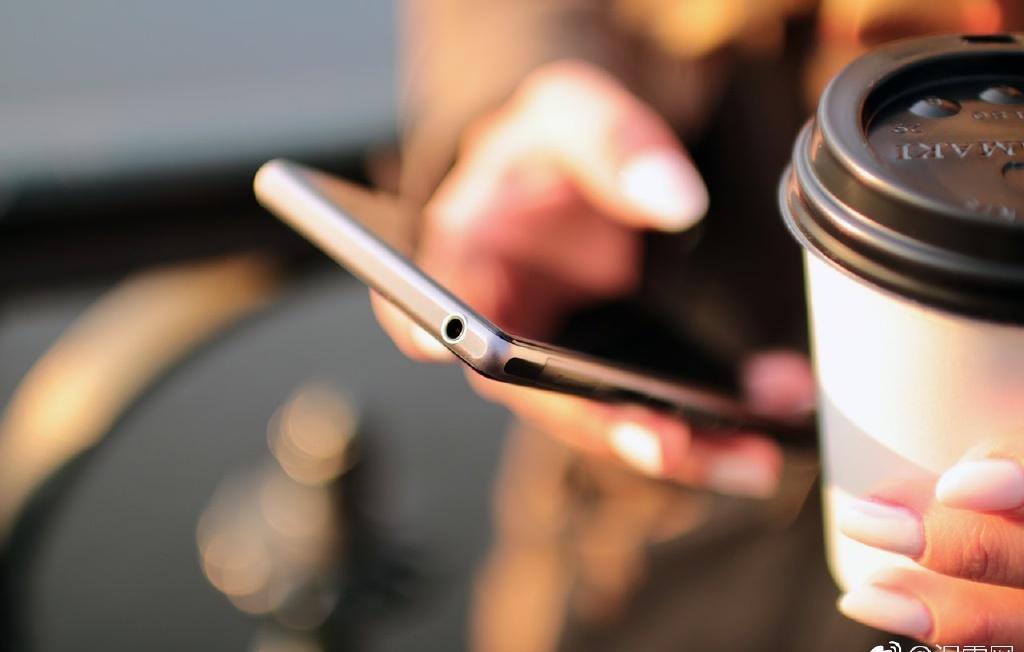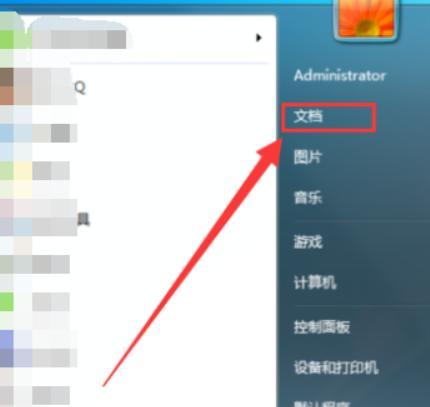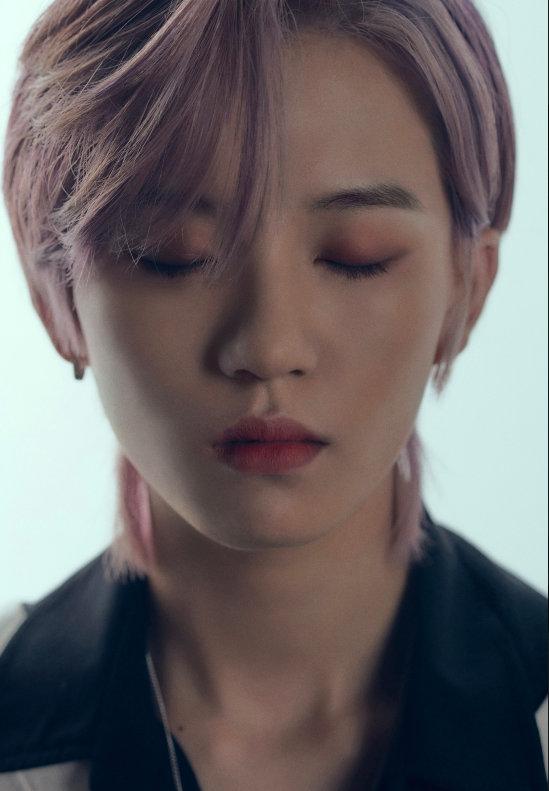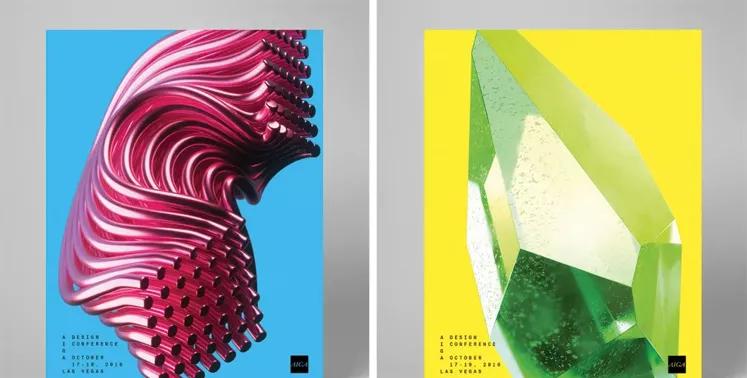前言
利用Chrome最新功能来截屏,在这之前想截长屏还蛮头疼的。今日早读文章由LinkedIn@流浪的拉多投稿分享。
@流浪的拉多, LinkedIn Web 前端工程师,坐标纽约。科技和人文交叉路口的活跃份子。
正文从这开始~
作为前端工程师,有时需要将做到一半的网页发送给 PM 和 Designer 来获得他们的反馈。Mac 自带的截屏功能只能截取显示在屏幕上的内容,但是网页长度常常会超出屏幕高度,只依靠这个截图软件无法实现一次性的截取整个网页。
对这个问题,最简单粗暴的方法是手动滑动页面来截取多个图片,根据图片顺序命名文件。但是这样作的话 PM 和 Designer 需要一张张打开,而且他们看到的也不是一个整体的效果。所以,这样做只是间接的把问题推给了别人,而并没有从根本上解决它。一个合格的工程师,应该探索下更好的解决方案。
在遇到这类问题时,我的思路是依次探索:原生解决方案 > 对现有工具进行组合 > 安装浏览器插件或 App。
由于原生的 Mac 截屏功能无法解决问题,我试着对现有工具组合:用 photoshop 将多张截图拼接到一起后再发送。但是的缺点是很耗时间,尤其时页面还是半成品的情况下,常常需要反复改动,比如下图是 PM 的反馈。改动后,又需要重新使用 photoshop 拼接一次,这不仅低效,而且是在做重复性的工作。软件工程师都不喜欢重复性的工作:
Hackers (and creative people in general) should never be bored or have to drudge at stupid repetitive work — From How To Become A Hacker
由于方案二耗时太多,我便开始考虑方案三,安装浏览器插件或 App。简单搜索后,发现这类产品非常多,选择成本很高。
于是,便回到继续探索原生解决方案的思路上。这时,发现 Chrome 浏览器在近期发布的版本中添加了截图的功能。下面以获取 LinkedIn 整个首页为例来介绍下具体的操作方法:
利用 Chrome 浏览器的开发者工具截取整个页面
打开 Chrome 浏览器,进入需要截图的网站页面
使用快捷键组合来打开命令行(command palette):Command Shift P(Mac) 或Ctrl Shift P(Windows)
扩展应用场景一
由于自适应网页设计(Responsive Web Design)的兴起,很多网站在手机浏览器的显示效果和电脑上是不一样的,利用 Chrome 的开发者工具,还可以实现对不同型号手机整个页面的截图:
进入需要截图的网站页面,打开开发者工具(方法和上面两步相同)
打开命令行,进行截图命令(方法和上面第四步相同)
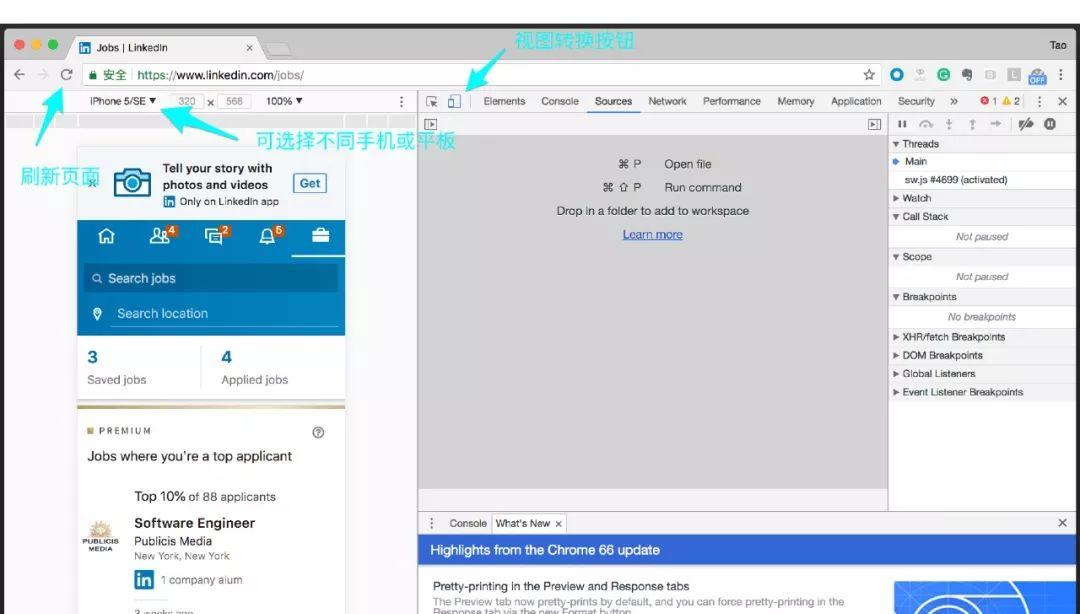 截取移动端页面扩展应用场景二
截取移动端页面扩展应用场景二
如果并不想截取整个页面,而是截取页面中的一些元素,也可以利用开发者工具实现。下面以截取 LinkedIn 网站中的用户身份信息为例:
进入需要截图的网站页面,打开开发者工具(方法和上面两步相同)
打开命令行,进行截图命令(方法和上面第四步类似)。不过需要注意这时在包含 “Screen” 关键字的命令中选取“Capture node screenshot”而非“Capture full size screenshot”。
后记
在开始写这一篇文章时,我最初的思路是写成类似百度经验或是 wiki how to 那种形式的说明性文章。但是,发现在介绍一个问题的解决方案时,更有价值的是介绍下解决问题的思路,这样读者在以后遇到类似问题时,可以用相似的思路去探索问题的答案。
关于本文
https://weibo.com/ttarticle/p/show?id=2309404241869646237445